Impara da questa guida come aggiungere musica di sottofondo a qualsiasi video in tuo possesso in modo facile e gratuito.
Prerequisiti per l'aggiunta di musica a un videoGuida passo passo su come aggiungere musica a un video su Windows
Come aggiungere musica a un video su iPhone o Android
Domande frequenti sull'aggiunta di musica a Video
Sei nel posto giusto se stai cercando un metodo semplice e gratuito per aggiungere musica, canzoni o persino la tua voce a qualsiasi video di cui sei in possesso. L'aggiunta di musica ai video fa muovere i tuoi video in due dimensioni. Questa guida mostra come aggiungere musica o audio ai tuoi video con istruzioni dettagliate con screenshot, da cui puoi facilmente ottenere un indizio e iniziare rapidamente.
Prerequisiti per l'aggiunta di musica a un video
- Il seguente tutorial funziona a condizione che il tuo video non abbia una traccia audio. Se il tuo file video ha già una traccia audio, segui la guida su come rimuovere l'audio da un video per cancellare prima la traccia audio esistente.
- Nel tentativo di inserire musica o brani specifici nei tuoi video, devi avere i file audio desiderati pronti nella memoria locale del tuo PC. E ti suggeriamo di utilizzare i tuoi materiali o file audio che sono royalty-free e non sono protetti da copyright.
- In questa guida, utilizzeremo FilmForth, un programma di editing video completamente gratuito per aggiungere musica ai video. FilmForth è uno dei migliori editor video gratuiti senza filigrana, è leggero, multifunzionale ed estremamente facile da usare, anche per i principianti.
Niente male, vero? Puoi ottenerlo facilmente da Microsoft Store toccando il pulsante in basso, FilmForth è compatibile sia con Windows 10 che con Windows 11.
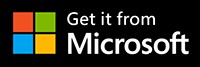
Guida passo passo su come aggiungere musica a un video su Windows
Passaggio 1. Inizia un nuovo progetto
Dopo aver scaricato e installato FilmForth, avvialo dal menu Start di Windows e premi il pulsante Nuovo progetto al centro.
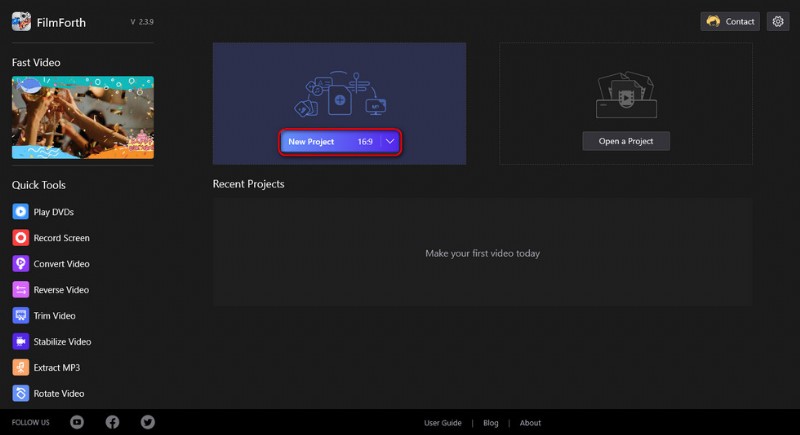
Crea un nuovo progetto
Passaggio 2. Carica il video nel programma FilmForth
Trascina e rilascia il video nel programma o fai clic sul pulsante AGGIUNGI CLIP VIDEO/FOTO per caricare il video a cui intendi aggiungere musica nel programma. Quindi verrai indirizzato alla schermata di editing video con il tuo video nella timeline.
FilmForth supporta un'ampia gamma di formati multimediali tra cui JPG, JPEG, BMP, GIF, WebP, MP4, WMW, AVI, WebM, TS, 3GP, 3GPP, M4V, MOV, MKV, MTS, M2TS, WMV, WAV, M4A e MP3.
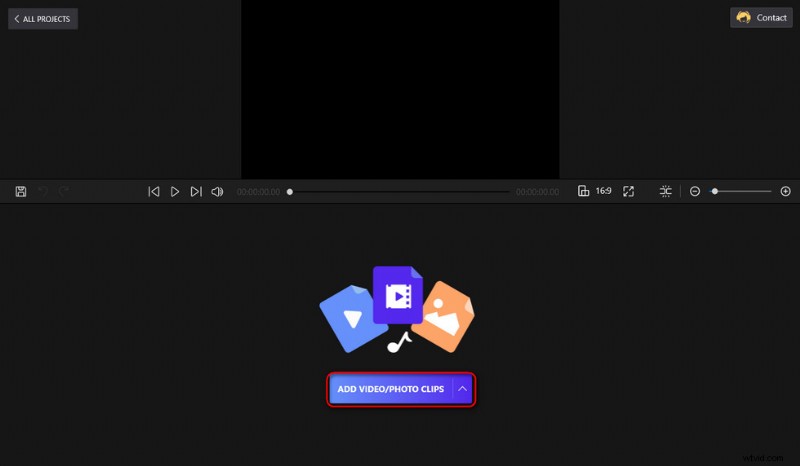
Importa un file video
Passaggio 3. Seleziona la traccia audio nella timeline
Fai clic per selezionare la timeline audio attualmente vuota, puoi trovarla proprio sotto la traccia video.
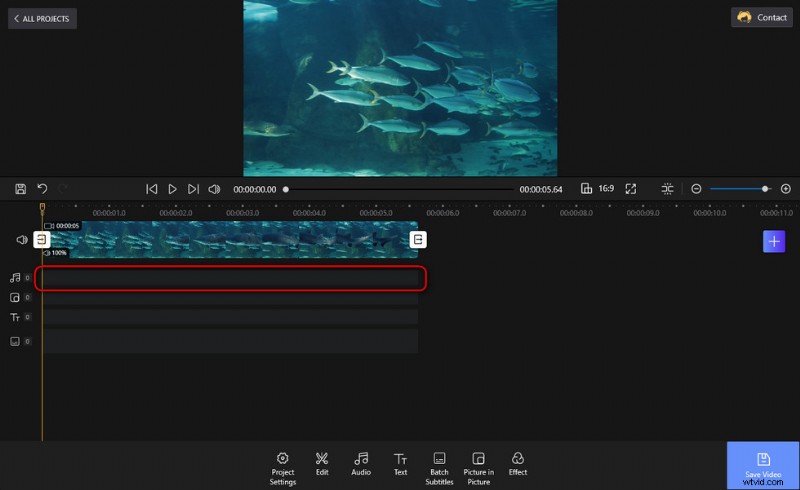
Fai clic su Traccia audio
Passaggio 4. Aggiungi l'audio al tuo video
Dopo aver selezionato la timeline audio, fai clic sul pulsante Aggiungi audio dal pannello operativo a comparsa sottostante, quindi puoi aggiungere tre tipi di audio.
Sono disponibili tre opzioni valide, fai clic per sceglierne una dal menu a discesa:
– Aggiungi audio :aggiungi un file audio al video, ad esempio un file musicale o un brano musicale sul tuo PC.
– Musica integrata :aggiungi effetti sonori o musica al tuo video dalla nostra libreria integrata, tutta la musica è concessa in licenza e assicurati di utilizzarla con i crediti degli autori.
– Voce fuori campo :usa la tua voce o la tua voce per il tuo video, richiede un dispositivo di input audio attivo.
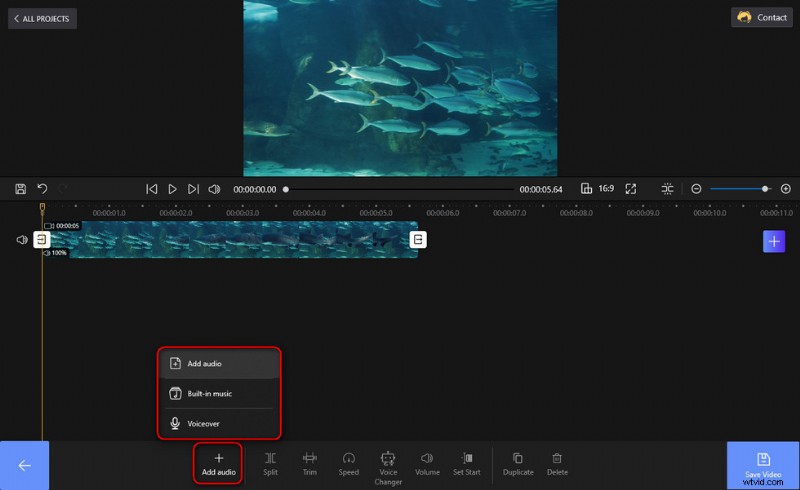
Aggiungi audio al tuo video
Passaggio 5. Adatta la traccia audio alla traccia video
Se riesci a vedere nella timeline audio la traccia audio aggiunta con il suo nome, la durata e le informazioni sul volume, saprai di aver aggiunto correttamente una traccia audio al video. Trovi la traccia audio aggiunta appena soddisfacente? Premi sempre il pulsante Elimina in basso a destra per rimuovere la traccia audio corrente.
A volte la lunghezza della traccia audio può superare quella del video, quindi dovrai tagliare l'audio, che può essere semplicemente condotto trascinando il manubrio Inizio/Fine della traccia musicale. E non dimenticare di sincronizzare l'audio aggiunto con il video! Assicurati solo che la traccia musicale sia allineata con la traccia video nella timeline, in modo che la musica inizi con il video e finisca con il video.
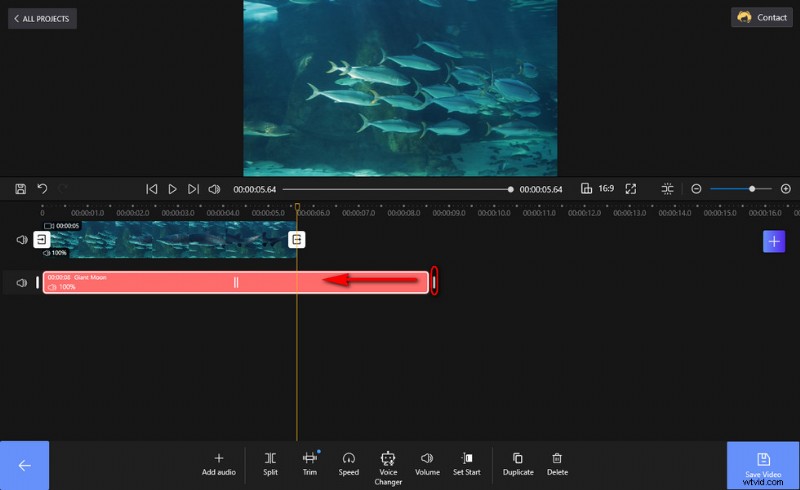
Regola traccia audio
Passaggio 6. Esporta il video
Al termine della modifica, premi il pulsante di riproduzione nella finestra di anteprima in alto per vedere il risultato. Quando sei pronto, premi il pulsante Salva video nell'angolo in basso a destra per salvare ed esportare il video. Apparirà una finestra di dialogo per le impostazioni di esportazione, qui puoi personalizzare la risoluzione video, il bitrate, la frequenza dei fotogrammi e la frequenza di campionamento audio. Quindi scegli un percorso di destinazione per salvare ed esportare il video aggiunto con la musica.
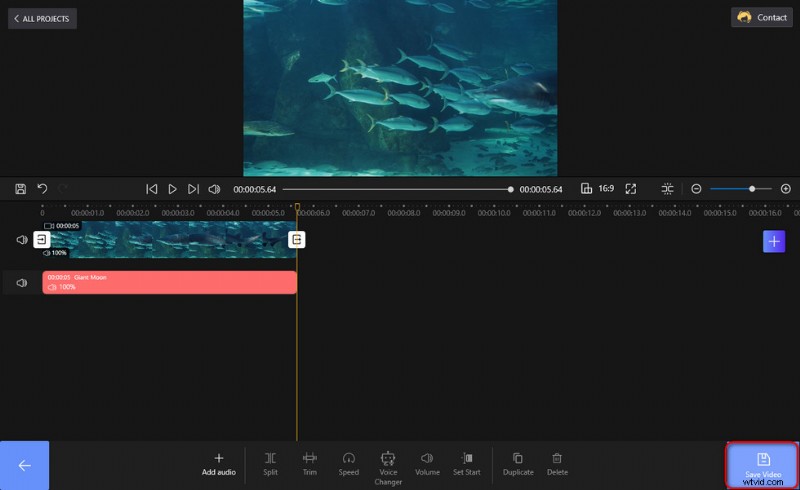
Esporta il video con la musica
Come aggiungere musica ai video su iPhone o Android
Come accennato, FilmForth è un programma di editing video desktop che funziona su Windows. E qui in questa sezione parleremo di come aggiungere musica ai video su telefoni cellulari iOS o Android. Per questo, ciò di cui abbiamo bisogno è un'app di editing video adeguata e KineMaster è una delle migliori. KineMaster è una popolare app di editing video per iPhone e telefoni Android , con esso puoi aggiungere una traccia audio a un video in una decina di secondi.
Ora lascia che ti mostri come aggiungere musica ai video su Android e iPhone con KineMaster.
- Avvia KineMaster sul tuo cellulare, se non l'hai ancora avuto, puoi scaricarlo e installarlo facilmente da Apple Store o Google Play Store.
- Premi il pulsante sinistro per creare un nuovo progetto in base alle proporzioni di cui hai bisogno.
- Premi il pulsante Media per importare il video a cui intendi aggiungere musica dal tuo rullino fotografico.
- Dal pannello di modifica, premi il pulsante Audio per cercare una traccia musicale preferita dalla libreria KineMaster.
- Modifica la traccia musicale aggiunta nella timeline, se necessario.
- Infine, premi il pulsante Condividi per salvare ed esportare il video.
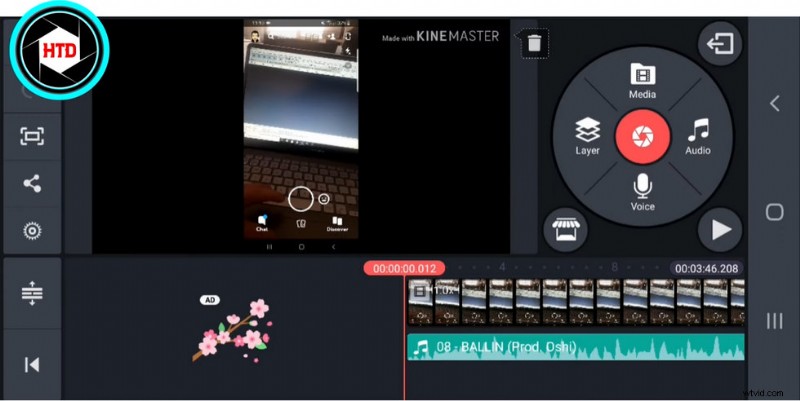
KineMaster Aggiungi musica
Domande frequenti sull'aggiunta di musica ai video
1. FilmForth è davvero gratuito?
Sì, FilmForth è completamente gratuito e molto apprezzato da centinaia di utenti, non troverai nemmeno un pulsante per alcun pagamento.
2. L'aggiunta di musica al video richiede competenze di editing video?
No, come puoi vedere dai tutorial degli screenshot, il processo di editing video è semplice e intuitivo. FilmForth è fatto su misura per i principianti dell'editing video ed è estremamente facile da usare. Vuoi saperne di più su come utilizzare FilmForth? Dai un'occhiata alla nostra guida definitiva su FilmForth.
3. Quali file video e audio posso utilizzare?
Suggeriamo l'utilizzo di materiale audiovisivo royalty-free, in particolare autoprodotto. Non approviamo né tolleriamo l'uso di file video/audio protetti da copyright.
4. Come aggiungere musica ai video online?
Nonostante esistano numerosi editor di video online che consentono di aggiungere tracce audio ai video online, l'esperienza di editing video è inevitabilmente soggetta alle connessioni di rete e ai limiti di larghezza di banda. Quindi ti consigliamo vivamente di provare il nostro editor video desktop FilmForth, funziona in modo stabile, può gestire file video molto più grandi e li elabora velocemente.
5. Come regolare il volume della musica aggiunta al video?
FilmForth offre funzionalità integrate per aumentare o ridurre il volume dei file video, per farlo, fai clic per selezionare il video nella timeline, quindi fai clic sul pulsante Volume nella schermata di editing video, verrà visualizzato un nuovo pannello per te regolare il volume e aggiungere l'effetto Fade In/Fade Out.
Per i dettagli, consulta la nostra guida su come modificare il volume del video.
6. Oltre alla musica, posso aggiungere la mia voce ai video?
Sì, FilmForth ti consente di dare la tua voce ai video con pochi clic, abbiamo mostrato l'approccio nel tutorial.
7. Come aggiungere musica ai video su iPhone e Android?
Poiché FilmForth è compatibile solo con PC Windows, per il momento non funziona con iPhone o Android. Per aggiungere musica e brani ai video su dispositivi mobili come iPhone e Android, hai bisogno di app di editing video come iMovie e InShot.
Per riassumere
Spero che tu abbia imparato da questa guida e che tu abbia aggiunto con successo la traccia audio desiderata al tuo video, ora è il momento della condivisione! E con la sezione delle domande frequenti sopra, credo che i tuoi problemi relativi all'aggiunta di musica di sottofondo ai video saranno facilmente risolti.
Durante l'editing, puoi scoprire che FilmForth offre funzionalità di editing video complete per ritoccare ancora di più il tuo video, come la regolazione del volume dell'audio, la modifica della velocità di riproduzione, l'aggiunta di effetti speciali, il distacco dell'audio, ecc.
Vale la pena ricordare che, se cerchi di aggiungere musica per i video di YouTube aggiornati nel tuo canale, la nostra guida su come utilizzare YouTube Studio per aggiungere musica ai video può esserti di aiuto.
Altri articoli correlati
- I 10 migliori convertitori da MP4 a MP3
- Come cambiare lo sfondo sul canale YouTube sul telefono
- Le 3 migliori app per convertire YouTube in MP3 per iPhone
- Come sfumare i video su Windows 10
- I 4 migliori cambia voce per i video di YouTube
